Apple Watch jsou neuvěřitelný kus technologie a stále jsou lepší a lepší. Svědčí o tom větší obrazovka, která byla představena u Apple Watch Series 7, která také nabízí jasnější Always-on Display. Jas displeje byl u Apple Watch vždy problémem, protože Apple se neustále snaží zajistit, aby vaše hodinky skutečně vydržely celý den, aniž by vám došla šťáva.
Obsah
- Související čtení
-
Jak rozjasnit obrazovku Apple Watch
- Změňte svůj ciferník
- Související příspěvky:
Související čtení
- První věci, které musíte udělat s Apple Watch Series 7
- Jak kalibrovat Apple Watch
- Výměna obrazovky Apple Watch: Vše, co potřebujete vědět
- Tipy a triky pro Apple Watch Series 7
- Jak používat funkci Najít na Apple Watch
Stále však existují situace, kdy se obrazovka nezdá dostatečně jasná, ať už se snažíte dívat na „normální“ ciferník nebo na Always-on Display. Naštěstí existuje několik věcí, které můžete udělat, abyste si hodinky lépe viděli po celý den.
Jak rozjasnit obrazovku Apple Watch
První metodou pro zvýšení jasu na obrazovce Apple Watch je pouze ruční nastavení posuvníku. Stejně jako iPhone je zde senzor, který se pokouší určit, jak jasná by měla být obrazovka na základě světelných podmínek, které vás obklopují. To však není vždy nejpřesnější nebo nejspolehlivější řešení, protože byste mohli skončit s extrémně šedou obrazovkou, když by měl být opak pravdou. Zde je návod, jak ručně zesvětlit obrazovku Apple Watch:
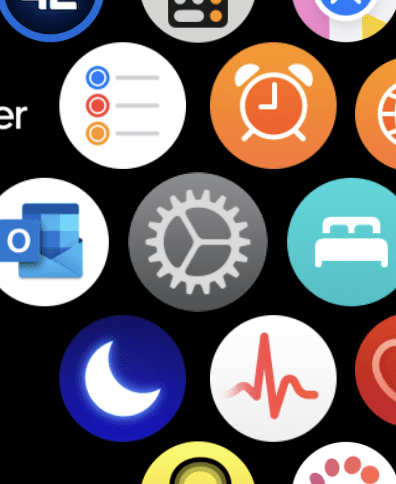
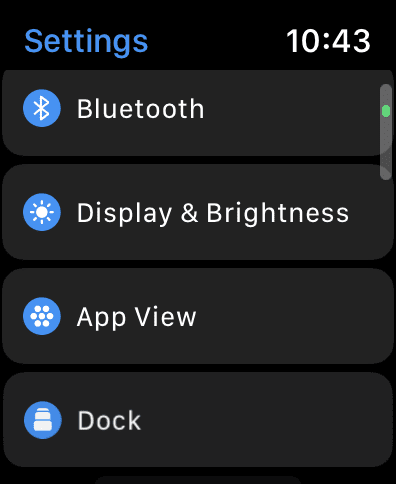
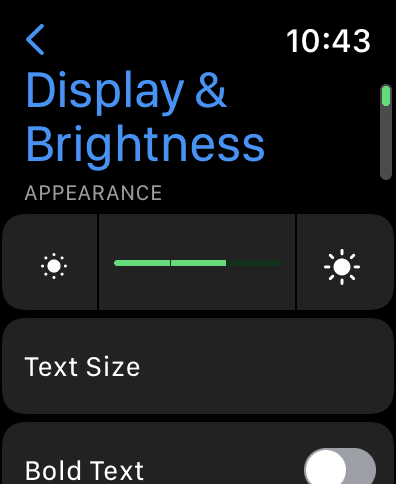
- Odemkněte své Apple Watch, pokud tak již není hotovo.
- Stisknutím korunky Digital Crown na boční straně hodinek zobrazíte všechny své aplikace.
- Najděte a klepněte na Nastavení ikona aplikace.
- Přejděte dolů a klepněte Displej a jas.
- Pod Vzhled, klepněte na Ikona slunce dokud nedosáhne vhodné úrovně.
- Klepnutím na šipku zpět v levém horním rohu se vrátíte zpět.
Změňte svůj ciferník
Jiná metoda nemusí být nejvíce vzrušující, zvláště pokud používáte ciferník s mnoha různými komplikacemi. Pravdou však je, že použití jasnějšího ciferníku obvykle povede k tomu, že skutečně lépe uvidíte, co je na vašich hodinkách. I když je aktivní Always-on Display, hodinky to kompenzují a stále poskytují jasnější zážitek.
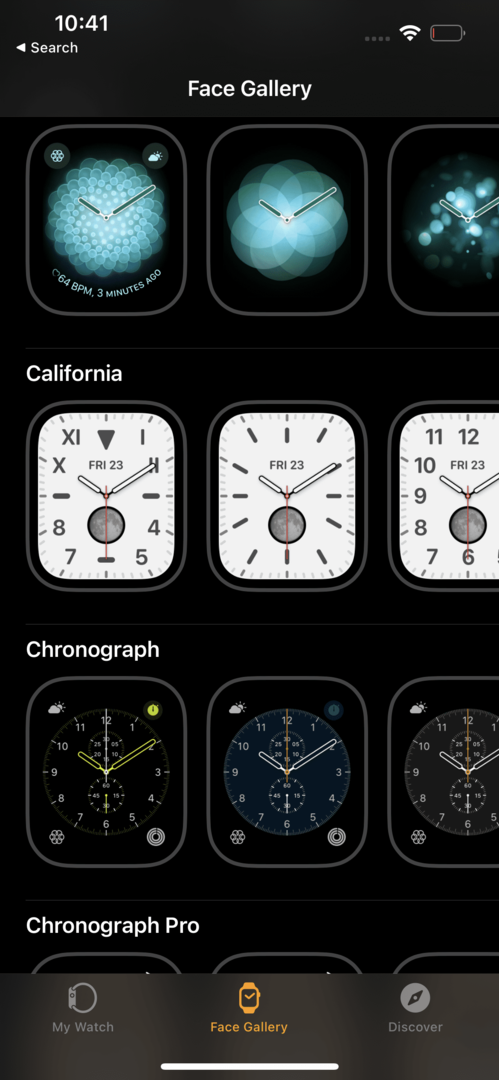
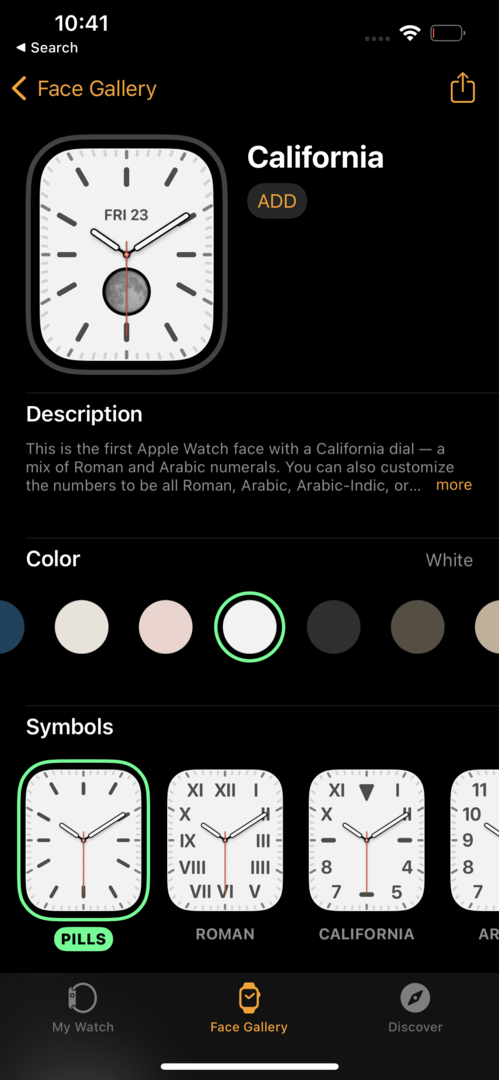
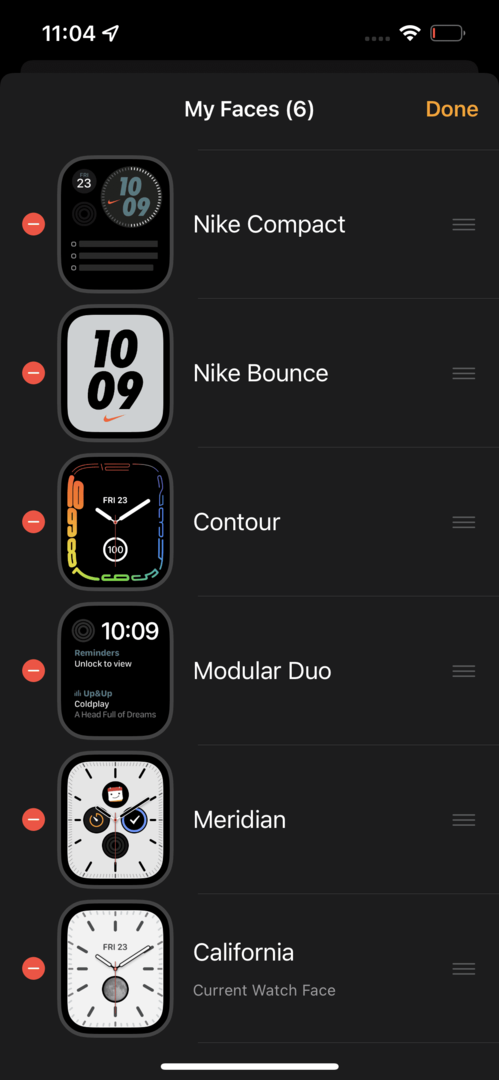
- Otevři Hodinky aplikace na vašem iPhone.
- Klepněte Galerie obličejů ve spodním panelu nástrojů.
- Najděte ciferník, který využívá bílé nebo světlejší pozadí ve srovnání s tím, co již používáte.
- Vyberte ciferník a projděte si různé možnosti přizpůsobení.
- Po dokončení klepněte na Přidat tlačítko nahoře pod názvem ciferníku.
- Klepněte na Moje hodinky ve spodním panelu nástrojů.
- Pod Moje tváře klepněte na Upravit knoflík.
- Najděte svůj nově přidaný ciferník v seznamu.
- Stiskněte a podržte tři svislé čáry napravo od ciferníku.
- Přetažením nahoru jej přesunete na začátek seznamu.
- Klepněte Hotovo.
Po přesunutí ciferníku na začátek seznamu by se vaše Apple Watch měly automaticky přepnout na nový ciferník. Pokud ne, můžete hodinky probudit zvednutím zápěstí a poté přejetím doleva přepínat mezi ciferníky.
Andrew je spisovatel na volné noze z východního pobřeží USA.
V průběhu let psal pro různé weby, včetně iMore, Android Central, Phandroid a několika dalších. Nyní tráví dny prací pro společnost HVAC, zatímco po nocích pracuje jako spisovatel na volné noze.